في الآونة الأخيرة ، بدأ عدد كبير من لاعبي Warzone في الإبلاغ عن a خطأ Dev 6634 المشكلة التي تؤدي إلى تمهيدهم في منتصف اللعبة. على الرغم من أن سبب هذه المشكلة يختلف من شخص لآخر ، فقد قمنا بتجميع بعض الإصلاحات التي أثبتت نجاحها مع العديد من اللاعبين. جربهم واجعل لعبتك تعمل على الفور.
جرب هذه الإصلاحات
قد لا تحتاج إلى تجربتها جميعًا. ببساطة اعمل في طريقك إلى الأسفل حتى تجد الشخص الذي يقوم بالخدعة.
- مسح وإصلاح ملفات اللعبة الخاصة بك
- قم بتحديث برنامج تشغيل الرسومات الخاص بك
- قم بتثبيت جميع تحديثات Windows
- أعد تثبيت كافة أدوات التظليل
- تغيير العتاد الخاص بك ، والجلود والمشغلين
- افتح battle.net عميل.
- من القائمة اليسرى ، حدد نداء الواجب: ميغاواط . انقر خيارات واختر افحص و اصلح .

- انقر ابدأ الفحص . ثم انتظر حتى يكتمل الفحص.

- بمجرد الانتهاء من ذلك ، أدخل اللعبة والعب كالمعتاد.
- قم بتشغيل Driver Easy وانقر فوق إفحص الآن زر. سيقوم برنامج Driver Easy بعد ذلك بفحص جهاز الكمبيوتر الخاص بك واكتشاف أي مشكلات في برامج التشغيل.

- انقر تحديث الجميع لتنزيل وتثبيت الإصدار الصحيح من الكل برامج التشغيل المفقودة أو القديمة على نظامك. (وهذا يتطلب نسخة للمحترفين - ستتم مطالبتك بالترقية عند النقر على 'تحديث الكل'. إذا كنت لا ترغب في الدفع مقابل إصدار Pro ، فلا يزال بإمكانك تنزيل وتثبيت جميع برامج التشغيل التي تحتاجها باستخدام الإصدار المجاني ؛ عليك فقط تنزيلها واحدة تلو الأخرى ، وتثبيتها يدويًا بطريقة Windows العادية.)
 النسخة الاحترافية من برنامج Driver Easy يأتي مع الدعم الفني الكامل . إذا كنت بحاجة إلى مساعدة ، يرجى الاتصال فريق دعم Driver Easy في .
النسخة الاحترافية من برنامج Driver Easy يأتي مع الدعم الفني الكامل . إذا كنت بحاجة إلى مساعدة ، يرجى الاتصال فريق دعم Driver Easy في . - على لوحة المفاتيح ، اضغط على يفوز (مفتاح شعار Windows). في الزاوية السفلية اليسرى من شاشتك ، انقر فوق علامة الترس لفتح الإعدادات.

- قم بالتمرير لأسفل وحدد التحديث والأمان .

- انقر تحديث ويندوز .

- انقر تحقق من وجود تحديثات . ثم انتظر حتى تكتمل العملية. بعد ذلك ، أعد تشغيل جهاز الكمبيوتر الخاص بك.

- قم بتشغيل Modern Warfare وانتقل إلى خيارات .
- انتقل إلى الرسومات التبويب. انقر أعد تشغيل تثبيت Shaders .

- انقر إعادة تشغيل المضي قدما.

- انتظر حتى تكتمل العملية. ثم أعد تشغيل اللعبة واختبر طريقة اللعب
الإصلاح 1: فحص ملفات اللعبة وإصلاحها
قد يشير خطأ dev قضية النزاهة مع ملفات اللعبة الخاصة بك. لذا بدلاً من إعادة تثبيت اللعبة بأكملها ، يمكنك البدء في إجراء فحص وإصلاح. إذا كنت لا تعرف كيف ، ما عليك سوى اتباع هذه التعليمات :
إذا تكررت المشكلة بعد الفحص والإصلاح ، فيمكنك إلقاء نظرة على الإصلاح التالي.
الإصلاح 2: قم بتحديث برنامج تشغيل الرسومات الخاص بك
عادةً ما تكون الأعطال في سلسلة COD مرتبطة بالرسومات - فقد يعني ذلك أن لعبتك واجهت مشكلة توافق ناجمة عن ملف برنامج تشغيل رسومات مكسور أو قديم . لهذا السبب نوصي دائمًا اللاعبين بتحديث برامج التشغيل الخاصة بهم: تعمل برامج التشغيل الجديدة على تحسين تجربة الألعاب الخاصة بك ، والأهم من ذلك أنها ستصلح أيضًا مشكلات التوافق مثل التأخر والانهيار المستمر.
هناك طريقتان أساسيتان يمكنك من خلالهما تحديث برنامج تشغيل الرسومات: يدويًا أو تلقائيًا.
الخيار 1: قم بتحديث برنامج تشغيل الرسومات الخاص بك يدويًا
إذا كنت لاعبًا خبيرًا في التكنولوجيا ، فيمكنك قضاء بعض الوقت في تحديث برنامج تشغيل وحدة معالجة الرسومات يدويًا.
للقيام بذلك ، قم أولاً بزيارة موقع الويب الخاص بالشركة المصنعة لوحدة معالجة الرسومات الخاصة بك:
ثم ابحث عن طراز GPU الخاص بك. لاحظ أنه يجب عليك فقط تنزيل أحدث برنامج تثبيت لبرنامج التشغيل المتوافق مع نظام التشغيل الخاص بك. بمجرد التنزيل ، افتح المثبت واتبع التعليمات التي تظهر على الشاشة للتحديث.
الخيار 2: تحديث برنامج تشغيل الرسومات الخاص بك تلقائيًا (موصى به)
إذا لم يكن لديك الوقت أو الصبر أو مهارات الكمبيوتر لتحديث برامج تشغيل الفيديو يدويًا ، فيمكنك بدلاً من ذلك القيام بذلك تلقائيًا باستخدام سهولة القيادة . سوف يتعرف Driver Easy تلقائيًا على نظامك ويعثر على برامج التشغيل الصحيحة لبطاقة الرسومات الخاصة بك ، وإصدار Windows الخاص بك ، وسيقوم بتنزيلها وتثبيتها بشكل صحيح:
بعد تحديث برنامج تشغيل الرسومات الخاص بك ، قم بإعادة تشغيل جهاز الكمبيوتر الخاص بك حتى يسري مفعوله الكامل. ثم انضم إلى لعبة في Warzone واختبر طريقة اللعب.
إذا لم يوقف أحدث برنامج تشغيل GPU التعطل ، فيمكنك تجربة الإصلاح التالي أدناه.
الإصلاح 3: قم بتثبيت جميع تحديثات Windows
تطرح Microsoft تحديثات Windows بشكل دوري ، والتي تتضمن تصحيحات الأمان وبعض الحيل الجديدة. بالإضافة إلى السائقين ، يجب عليك أيضًا تأكد من تحديث نظامك وذلك لتجنب بعض القضايا الغريبة.
إليك كيفية البحث عن التحديثات يدويًا:
بمجرد تثبيت جميع تحديثات Windows ، أعد تشغيل الكمبيوتر وتحقق من اختفاء الخطأ.
إذا تعطلت Warzone بنفس الخطأ مرة أخرى ، يمكنك تجربة الطريقة التالية أدناه.
الإصلاح 4: أعد تثبيت جميع أدوات التظليل
تشير Shaders إلى نوع من البرامج المستخدمة إلى حد كبير لتقديم وحدات بكسل مختلفة. أفاد بعض اللاعبين بذلك إعادة تثبيت التظليل يمكن أن يكون إصلاحًا محتملاً لخطأ dev ، لذا يمكنك تجربة الشيء نفسه ومعرفة ما إذا كان يساعدك.
للقيام بذلك ، ما عليك سوى اتباع الخطوات التالية:
إذا لم تعطيك إعادة تثبيت أدوات التظليل الحظ ، فما عليك سوى الانتقال إلى الإصلاح التالي.
الإصلاح 5: تغيير العتاد ، والجلود ، والمشغلين
يمكن أن يكون خطأ dev أيضًا خللًا داخل اللعبة. وفقًا لبعض اللاعبين ، يبدو أن التغيير إلى عتاد Modern Warfare قد أوقف ظهور الخطأ. لذلك إذا كنت تستخدم العتاد أو المشغلين من Black Ops Cold War ، قم بتغييرها إلى Modern Warfare وتحقق من النتيجة. في هذه الأثناء، أزل كل ما تبذلونه من الجلود .
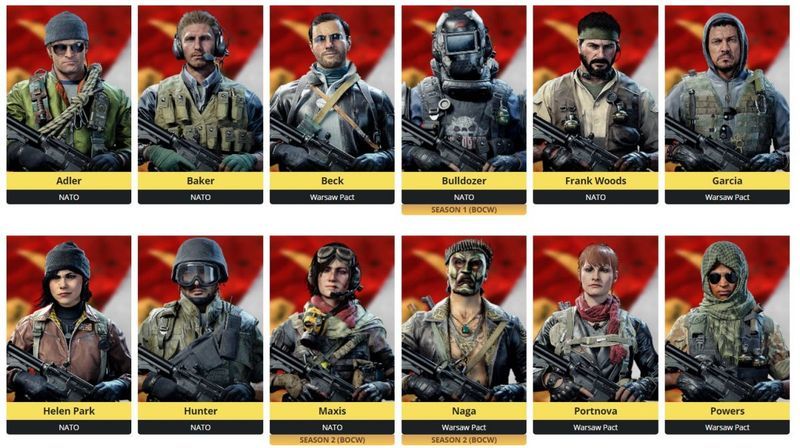
مشغلي BOCW
للحصول على القائمة الكاملة لمشغلي BOCW ، يمكنك التحقق من ذلك هذه الصفحة .إذا لم توقف هذه الحيلة التعطل ، فتحقق من الإصلاح التالي أدناه.
الإصلاح 6: التغيير إلى حساب آخر
هناك أيضًا تعليقات توضح أن مشكلة dev Error 6634 قد تقتصر على حسابات معينة. لذلك إذا كان ذلك ممكنا ، فكر في اختبار حساب آخر على نفس الكمبيوتر . إذا اختفت المشكلة بعد تغيير الحساب ، فأنت بحاجة إلى مقارنة الفرق بين حسابين ، بما في ذلك على سبيل المثال لا الحصر العتاد والأسطح والمشغلين.
لا أحد من الإصلاحات يساعدك؟ أكمل إلى هذا المشنور لمزيد من الحلول المتقدمة.لذا فهذه هي الإصلاحات الخاصة بك خطأ Dev 6634 قضية في Warzone. نأمل أن يساعدوك في إصلاح الانهيار والعودة إلى الميدان. إذا كان لديك أي أسئلة أو اقتراحات ، فلا تتردد في تدوينها في التعليقات.










![[ستجد حلا] Epic Games Launcher شاشة سوداء](https://letmeknow.ch/img/knowledge/23/epic-games-launcher-black-screen.png)
![[نصائح 2022] كيفية إصلاح خطأ Dev 6068 في MW: Warzone](https://letmeknow.ch/img/knowledge/23/how-fix-dev-error-6068-mw.jpg)


![[تم الحل] خطأ اكتشاف انتهاك أمان اللعبة (2022)](https://letmeknow.ch/img/knowledge/66/game-security-violation-detected-error.jpg)

![[تم حل المشكلة] لا يمكن متابعة تنفيذ التعليمات البرمجية](https://letmeknow.ch/img/knowledge-base/11/code-execution-cannot-proceed.jpg)